Win11如何自定义文件夹缩略图?文件夹缩略图自定义教程 |
您所在的位置:网站首页 › 电脑显示预览图怎么缩小 › Win11如何自定义文件夹缩略图?文件夹缩略图自定义教程 |
Win11如何自定义文件夹缩略图?文件夹缩略图自定义教程
|
当前位置:系统之家 > 系统教程 > Win11如何自定义文件夹缩略图
Win11如何自定义文件夹缩略图?文件夹缩略图自定义教程
时间:2022-03-29 14:27:59 作者:燕花 来源:系统之家 1. 扫描二维码随时看资讯 2. 请使用手机浏览器访问: https://m.xitongzhijia.net/xtjc/20220329/243415.html 手机查看 评论 反馈  网盘下载
青苹果系统 Ghost Win11 64位 最新完整版 V2022.02
网盘下载
青苹果系统 Ghost Win11 64位 最新完整版 V2022.02
大小:5.22 GB类别:Windows 11系统 Win11系统是微软全新推出的一款操作系统,其中一项改进是允许预览文件夹内文件的文件夹缩略图。但是有用户不喜欢Win11文件夹缩略图的外观,有什么办法可以更改吗?那下面我们就来看看Win11如何自定义文件夹缩略图。 在Win11中自定义文件夹缩略图: 在ZIP 存档中下载 CustomizerGod 实用程序和自定义图标。 在您喜欢的任何地方提取下载的文件。 打开CustomizerGod.exe文件。启动后,该应用程序将显示一个您可以放心忽略的错误。 
转到常规图标部分并找到ID6图标。将光标悬停在图标上以在工具提示中显示其 ID。 
单击右下角带有三行的按钮。 
按导出资源创建原始图标的备份。如果要恢复库存缩略图,则需要备份。 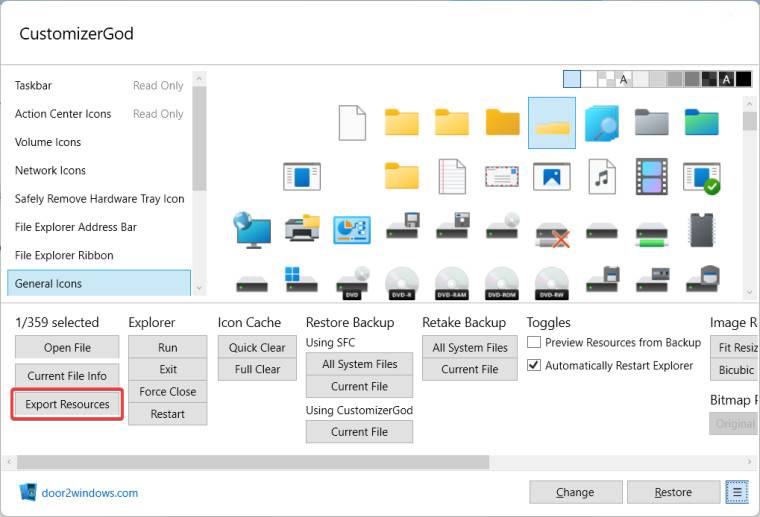
现在是时候将缩略图图标替换为新图标了。单击更改按钮。 
从文件资源管理器窗口中选择要使用的新缩略图图标。选择后,应用程序将自动重新启动资源管理器。 此时,您应该已应用更改。如果 Windows 11 仍显示默认缩略图样式,请单击图标缓存部分中的完全 清除按钮以强制重建图标缓存并使用新的缩略图样式。 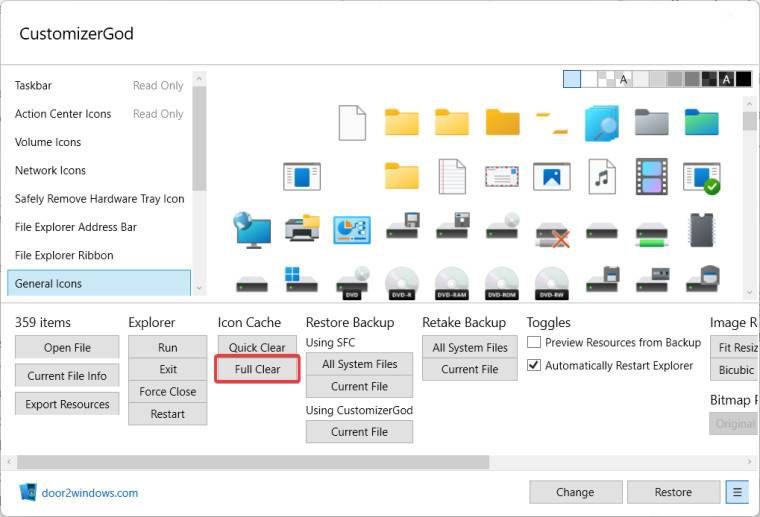
在某些情况下,新的缩略图可能仍然不起作用。打开您在 ZIP 存档中下载的Rebuild Cache.bat文件以解决问题。之后无需重新启动计算机。 
最后,您应该会得到与此类似的内容,具体取决于您选择的图标样式:  标签
Win11
缩略图
文件夹缩略图
标签
Win11
缩略图
文件夹缩略图
电脑的快速启动怎么关闭? 下一篇 > Win11Bitlocker加密怎么解除-分区Bitlocker加密如何取消 相关教程 如何下载最流畅稳定的Win11系统-Win11最稳定... 电脑重装系统用什么好-几款实用的重装系统 Win11怎么重装成Win10系统-Win11重装成Win10... 笔记本电脑怎么重装Win11系统-有效重装笔记本... 华为笔记本如何重装Win11系统-华为笔记本重装... 目前Win11最稳定的版本是哪个-最稳定的Win11... Win11哪个版本最稳定兼容性最好-最稳定兼容性... Win11怎么重装系统Win10 大学生笔记本用什么系统比较好-适合大学生使... ROG幻X怎么重装Win11系统-ROG幻X重装系统Win1...
Win11打开方式选择其他应用没反应怎么办?【有效解决】 
Win11自带屏幕录制怎么打开?Win11打开自带的屏幕录制功能方法 
Win11 23H2和22H2哪个更稳定?选哪个版本好? 
Win11笔记本无法调节屏幕亮度的三种解决方法 发表评论共0条  没有更多评论了
没有更多评论了
评论就这些咯,让大家也知道你的独特见解 立即评论以上留言仅代表用户个人观点,不代表系统之家立场 |
【本文地址】
今日新闻 |
推荐新闻 |